Netflix — Erreur : impossible d'accéder à ces titres

Si Netflix affiche « impossible d’accéder à ces titres », commencez par vérifier la connexion Internet, vider le cache de l’application ou du navigateur, mettre à jour ou réinstaller Netflix, puis redémarrer l’appareil. Ces étapes résolvent la majorité des cas; suivez la checklist et le mini-playbook pour un dépannage structuré.

Qu’est-ce que cette erreur
Définition rapide : l’erreur « impossible d’accéder à ces titres » indique que l’application ou le navigateur ne parvient pas à charger les métadonnées ou les flux vidéo pour certains contenus. Elle peut provenir d’une connexion instable, d’un cache corrompu, d’une version d’application obsolète ou d’un conflit de navigateur.
Table des matières
- Vérifier la connexion Internet
- Vider le cache de l’application ou du navigateur
- Mettre à jour ou réinstaller Netflix
- Redémarrer votre appareil
- Mini-playbook de dépannage rapide
- Checklists selon le rôle
- Arbre de décision pour dépannage
- Résumé et prochaines étapes
Vérifier la connexion Internet
- Redémarrez votre routeur et votre modem. Débranchez puis rebranchez après au moins 30 secondes.
- Reconnectez votre appareil au réseau Wi‑Fi ou via Ethernet.
- Lancez un test de vitesse pour confirmer que la connexion est stable.
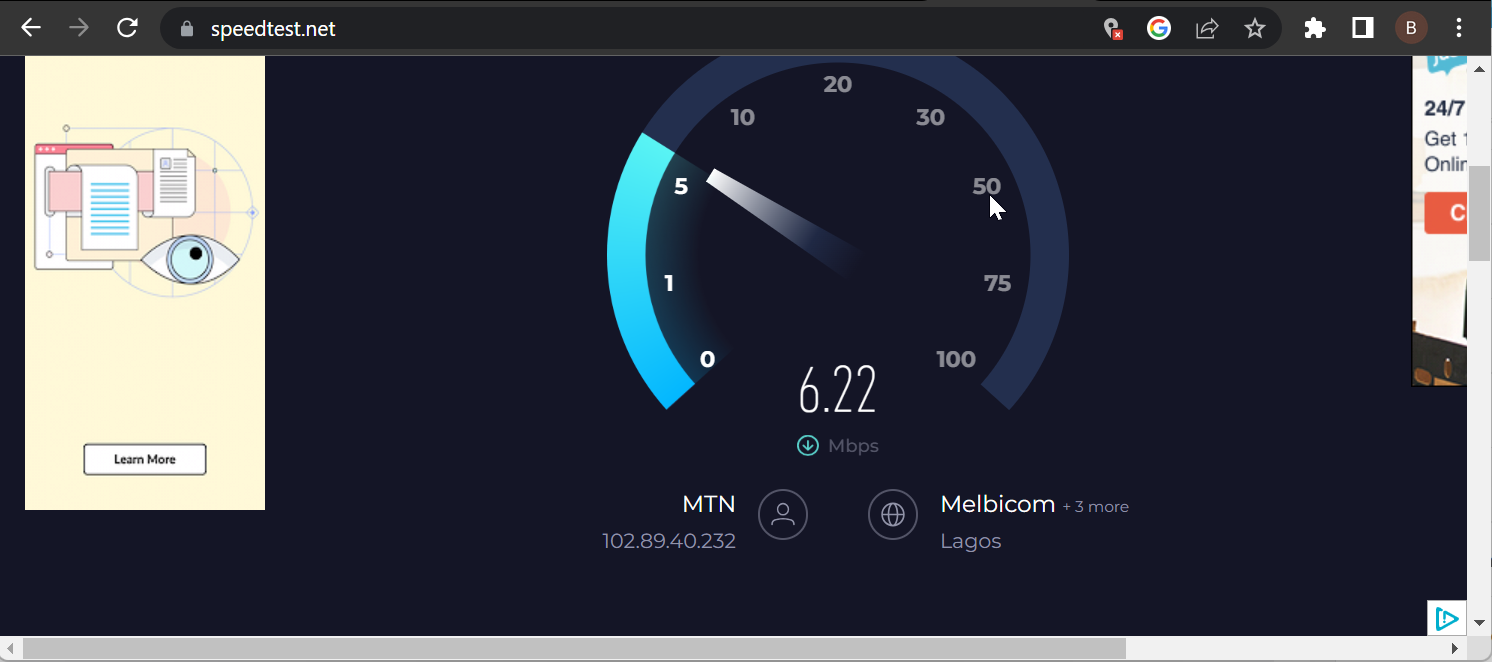
- Essayez à nouveau de lancer Netflix pour vérifier si l’erreur a disparu.
Important : une latence élevée ou des pertes de paquets provoquent souvent des erreurs de lecture. Si vous partagez le réseau, arrêtez les téléchargements lourds pendant le test.
Vider le cache de l’application ou du navigateur
- Si vous utilisez un navigateur, effacez le cache et les cookies, puis relancez le navigateur.
- Sur mobile ou tablette, ouvrez Paramètres > Applications > Netflix > Stockage.
- Sélectionnez Effacer le cache puis Effacer les données.
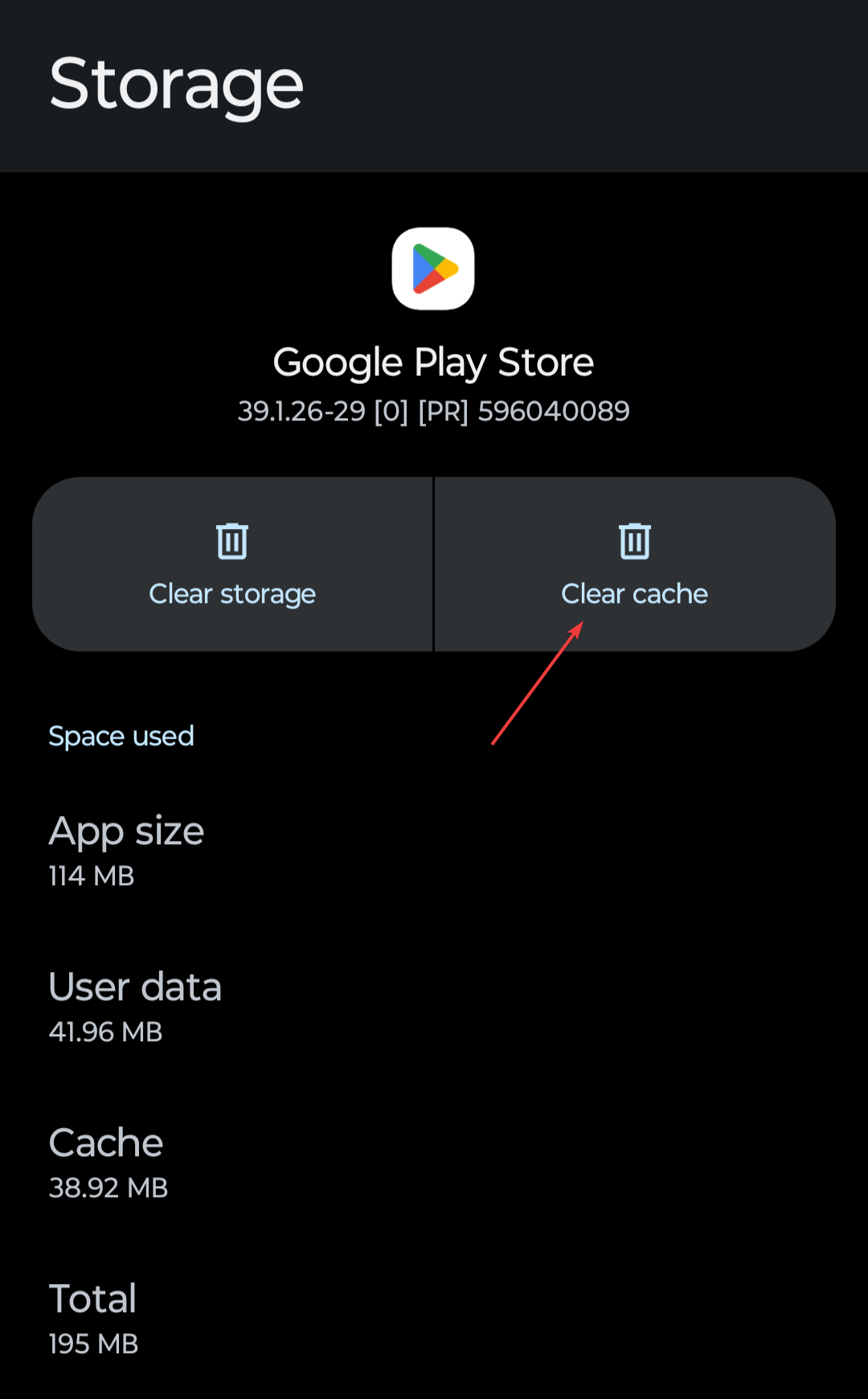
- Redémarrez l’application ou le navigateur et retentez la lecture.
Note : la suppression des données peut supprimer les téléchargements locaux. Sauvegardez ce que vous devez conserver.
Mettre à jour ou réinstaller Netflix
- Vérifiez s’il existe une mise à jour dans la boutique d’applications de votre appareil.
- Si aucune mise à jour n’est disponible ou si le problème persiste, désinstallez l’application Netflix.
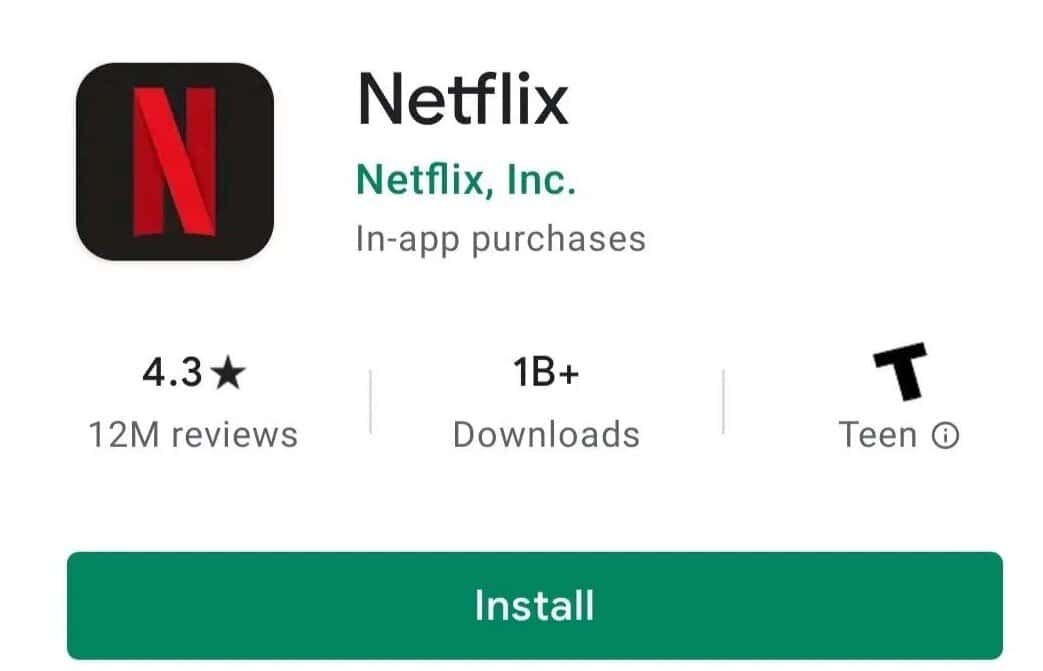
- Réinstallez la dernière version depuis la boutique officielle.
- Connectez-vous et testez à nouveau.
Astuce : certaines erreurs signalées par Netflix, comme nses-uhx, sont liées au navigateur ou au cache. L’erreur E100 signale souvent des problèmes de lecture nécessitant une réinstallation ou une vérification des DRM.
Redémarrer votre appareil
- Éteignez complètement votre appareil.
- Débranchez l’alimentation pendant au moins 30 secondes.
- Rebranchez et rallumez.
- Ouvrez Netflix et vérifiez si le problème est résolu.
Mini-playbook de dépannage rapide
Étapes ordonnées pour résoudre l’erreur en 10 minutes :
- Étape 1 (1 min) : Fermez Netflix et relancez l’application.
- Étape 2 (2 min) : Vérifiez la connexion Wi‑Fi et exécutez un test de vitesse.
- Étape 3 (2 min) : Videz le cache du navigateur ou de l’application.
- Étape 4 (3 min) : Redémarrez l’appareil.
- Étape 5 (2 min) : Si l’erreur persiste, réinstallez Netflix.
Favorable si vous avez un accès limité au support technique : suivez ces étapes avant de contacter le support.
Checklists selon le rôle
Utilisateur final
- Vérifier l’abonnement Netflix actif et la connexion Internet.
- Vider le cache ou redémarrer l’appareil.
- Réinstaller l’application si nécessaire.
- Documenter le code d’erreur affiché et l’heure de l’incident.
Administrateur réseau / IT
- Vérifier les logs du routeur pour pertes de paquets ou redémarrages fréquents.
- Tester un accès via un réseau différent (point d’accès mobile ou câble).
- Inspecter les règles de pare‑feu et le filtrage DNS pouvant bloquer les CDN Netflix.
- Mettre à jour les firmwares réseau et recommander la réinstallation de l’application si le problème est coté client.
Arbre de décision pour dépannage
flowchart TD
A[Erreur : impossible d'accéder à ces titres] --> B{La connexion Internet est-elle stable?}
B -- Non --> C[Redémarrer modem/routeur et tester la vitesse]
B -- Oui --> D{Le problème concerne un seul appareil?}
D -- Oui --> E[Vider cache / Réinstaller Netflix / Redémarrer appareil]
D -- Non --> F[Vérifier statut Netflix et CDN / Contacter le support réseau]
E --> G{Erreur persistante?}
G -- Oui --> F
G -- Non --> H[Reprise du service]Quand ces étapes échouent
- Si l’erreur persiste après toutes les vérifications, tentez de vous connecter à Netflix sur un autre réseau (données mobiles ou réseau d’un ami).
- Vérifiez la page de statut Netflix pour des interruptions de service globales.
- Si le problème semble lié à votre compte, contactez le support Netflix en fournissant le code d’erreur, le type d’appareil et les étapes déjà effectuées.
Fiche pratique — points clés
- 30 secondes : délai recommandé pour débrancher un routeur/modem.
- Vider le cache résout souvent les erreurs liées au navigateur ou aux métadonnées.
- Réinstaller l’application règle fréquemment les problèmes E100 et conflits DRM.
Important : ne divulguez jamais vos identifiants Netflix à des tiers au cours du dépannage.
Résumé et prochaines étapes
- Vérifiez la connexion, videz le cache, mettez à jour ou réinstallez l’application, puis redémarrez l’appareil. Ces actions corrigent la plupart des erreurs « impossible d’accéder à ces titres ». Si le problème persiste, testez un autre réseau et contactez le support Netflix avec les informations collectées.
Si vous voulez, je peux générer une checklist imprimable ou un message prêt à envoyer au support Netflix.
Matériaux similaires
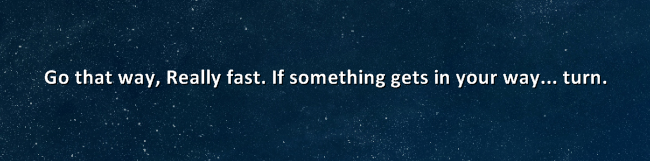
Citation sur le bureau avec Rainmeter
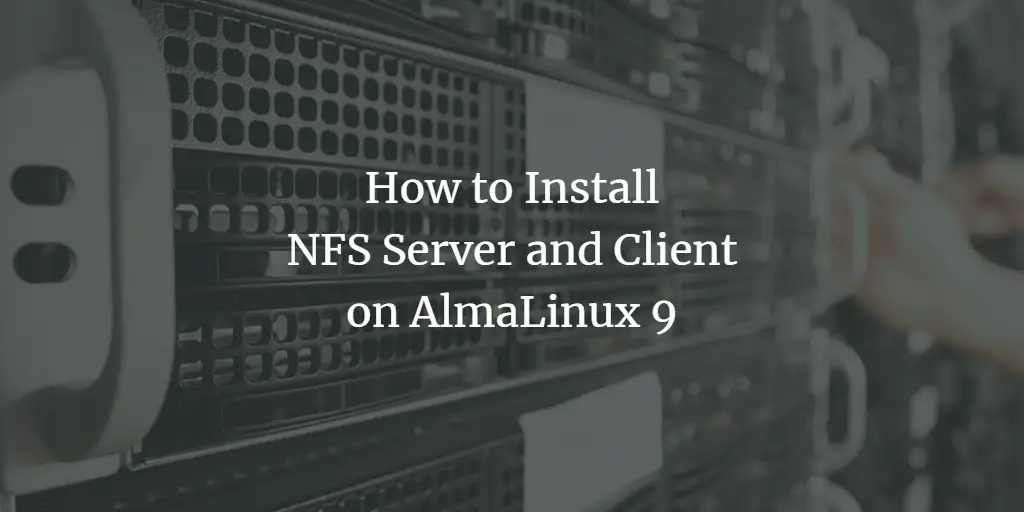
Installer et sécuriser NFS sur AlmaLinux 9
RAID mdadm + LVM : créer et migrer
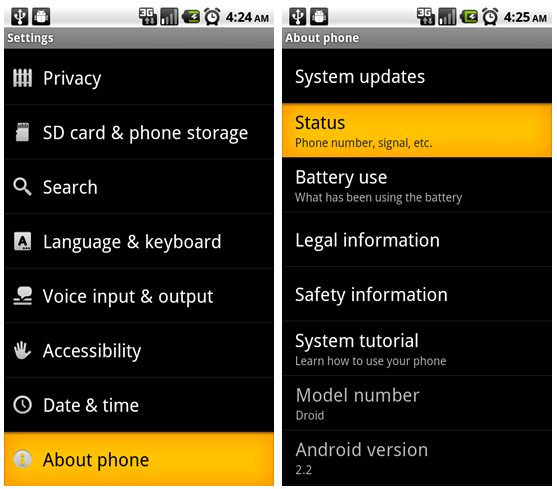
Voir niveau batterie Android sans widget
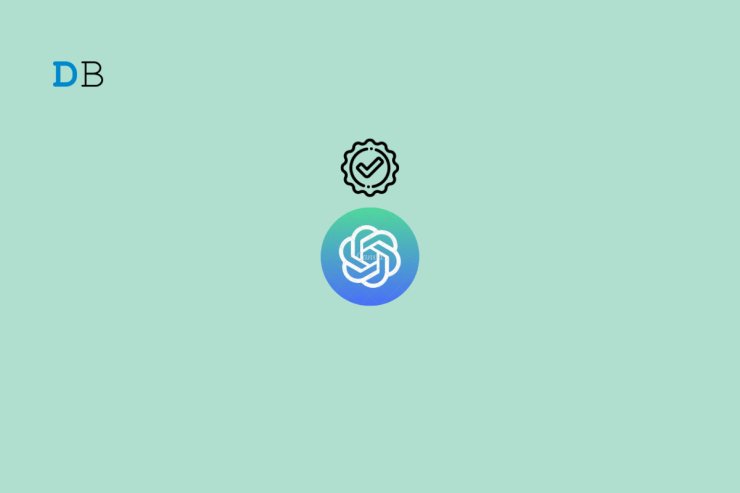
Résoudre la boucle Captcha sur ChatGPT
